パーティションの結合処理を行うと結合されたドライブの内容が、結合先のフォルダ(標準では、merged_partition_content)に保存されます。結合時にフォルダ名を指定している場合には、指定した名前でフォルダが作成されています。
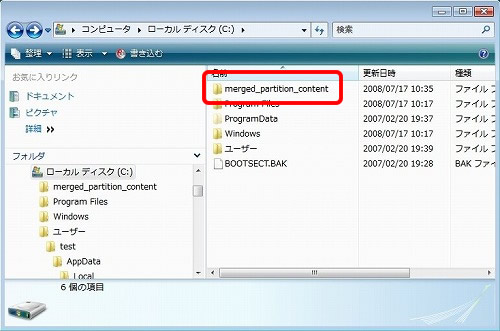
このフォルダを削除したり、名前の変更を行うと以下のエラーが表示されます。
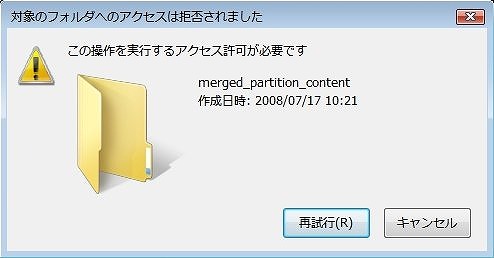
これは「merged_partition_content」内に元のドライブ直下にあったWindowsのシステムデータ 「System Volume Information」フォルダが含まれる為です。このデータは、Windows上からや、WindowsPEベースの起動CDでは削除できません。 Linuxベースの起動CDで削除を実施してください。
(Linuxベースの起動CDは、LBパーティションワークス10/11/15(15SPfは除く)ではインストール用製品CDがLinuxベースです。
LBパーティションワークス13/14/15SP1では、インストール後自作する必要があります。作成方法はこちら)
削除や変更したい場合には、以下の操作を行ってください。
1. Linuxベースの起動CDから起動します。起動したら『パーティション操作』をダブルクリックします。
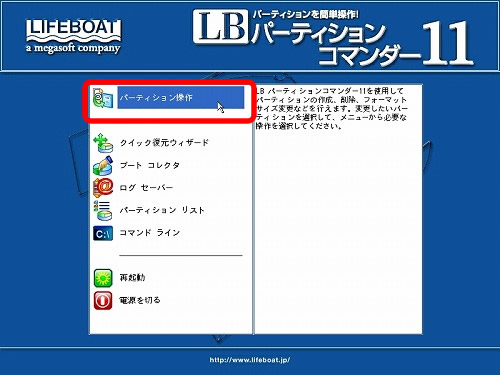
※この例では、LB パーティションコマンダー11の起動CDを使用しています。
※CD起動の手順については、同梱されているマニュアル類をご参照ください。
2. パーティション操作画面が表示されたら、『merged_partition_content』が保存されているパーティションを選択して、[パーティション]-[パーティションの参照]を選択します。
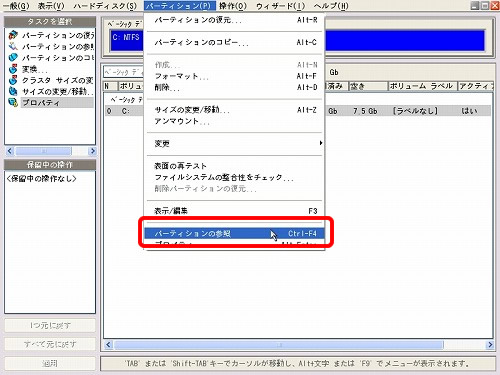
3. 参照画面が表示されたら、『merged_partition_content』フォルダをダブルクリックして選択します。
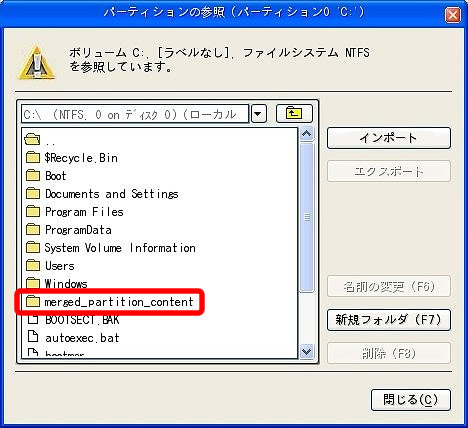
4. 『merged_partition_content』フォルダの内容が表示されます。『System Volume Information』フォルダを選択して[削除]ボタンをクリックします。
※この操作によってファイルやフォルダが削除されます。操作には十分にご注意ください。
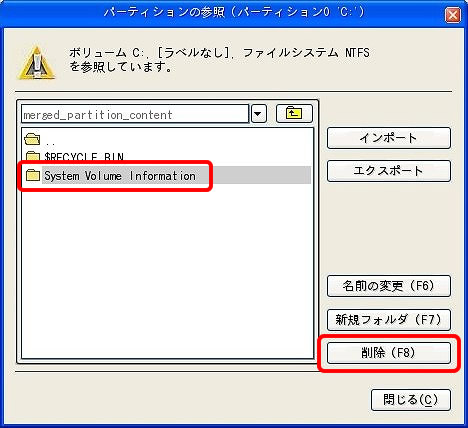
5. 確認画面が表示されます。[はい]を選択します。
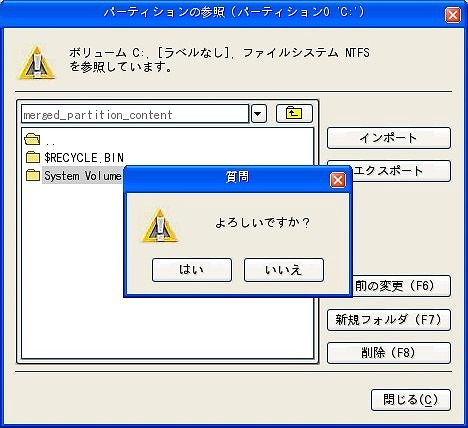
6. 削除が確認できたら、[閉じる]をクリックします。操作画面も閉じます。
7. CDを取り出して、メニューから[再起動]をダブルクリックします。
以上の操作で、結合時に作成されたフォルダの削除やリネームが実行できるようになります。
※削除する場合にはフォルダ内に必要なデータがないか十分にご確認ください。
|

